arrows MAGAZINE
arrows研究所
2018.03.06 Tue
arrows研究所 第133回
ついにarrows Tab F-02K発売
驚愕!arrowsスマートスタイラスペンの実力

どうも!I川です。
ついにarrows Tab F-02Kが発売されましたね。
いやー待っていましたよ。
でもいつも通り、私には支給されないので、K崎主任のarrows Tab F-02Kを勝手に借りてきちゃいました。
K崎主任に見つかるとこっぴどく怒られるので、みなさんくれぐれも内緒でお願いします。
では早速arrows Tab F-02Kを使ってみたいと思います。
このarrows Tab F-02Kの特徴といえば、「arrows スマートスタイラスペン」ですよね。
今回はその使い心地をレビューしたいと思います。

arrows スマートスタイラスペンは、グレーのボディに一つのボタンらしきものとクリップが付いています。
クリップにはarrowsと刻印があり、スマートな印象を受けます。

握ってみるとグリップ感も良く、私はとても持ちやすい印象を受けました。
さらに、上のふたを回して開けてみると電池が入っていました。

電池を取った状態でも利用してみたのですが、タブレットが反応しなかったので、もし、タブレットが反応しないということが起こったら、電池交換してみるのもいいかも知れませんね。
では実際にタブレットをこのarrows スマートスタイラスペンで操作していきたいと思います。
早速、ロック画面に見慣れないアイコンを発見。
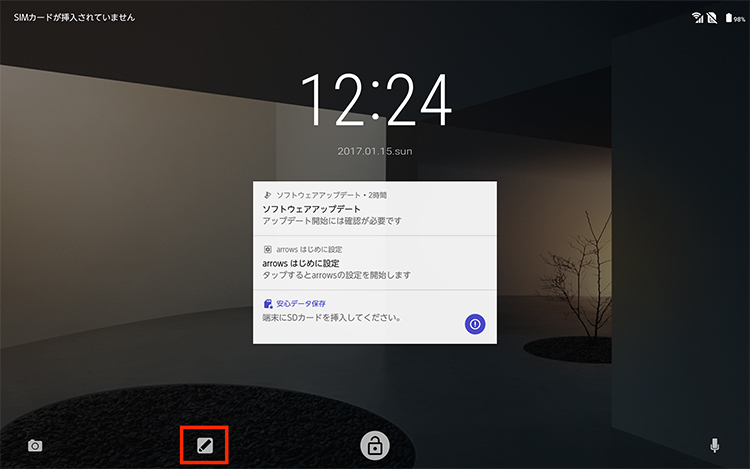
せっかくなので、タップしてみるとメモ帳らしきものが立ち上がりました。
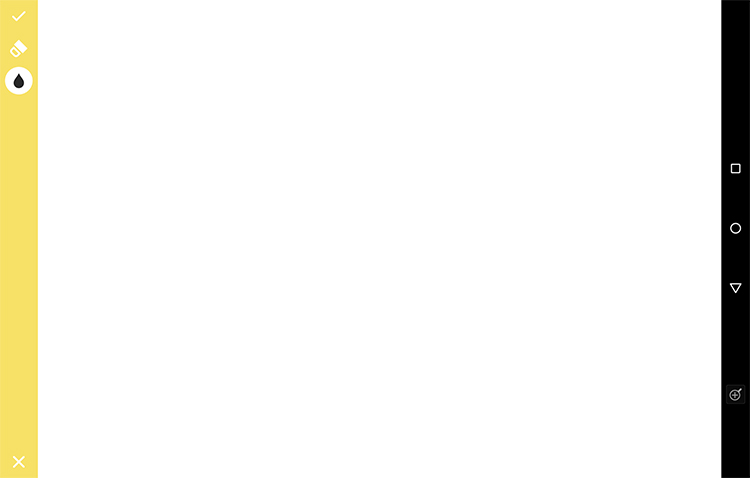
この機能を調べてみたところ、「Wacom Ink Memo」というアプリらしく、ロック解除せずにすぐに立ち上げることができるということが特徴らしいです。
確かに、ロック解除せずに簡単に立ち上がるので、電話で決めた打ち合わせの日時やその時思いついたアイデアなどをメモするには非常に便利かと思いました。

実際に私も書いてみたのですが、文字も書きやすく違和感なくメモを書くことができました。
私の字が汚いのはご了承ください~。
あとarrows スマートスタイラスペンについていたボタンですが、上部分を押すと文字の色が変えられるパレットみたいなものが出てきて、下部分を押しながら利用すると消しゴム機能になりました。
ペンや消しゴムに変える際、わざわざ変えるアイコンにペン先を動かさなくても良いので、効率的に作業が行えますね。
また、書いたメモは、ホーム画面にある「Penアプリ」フォルダ→「Ink Memo」をタップすると見ることができました。
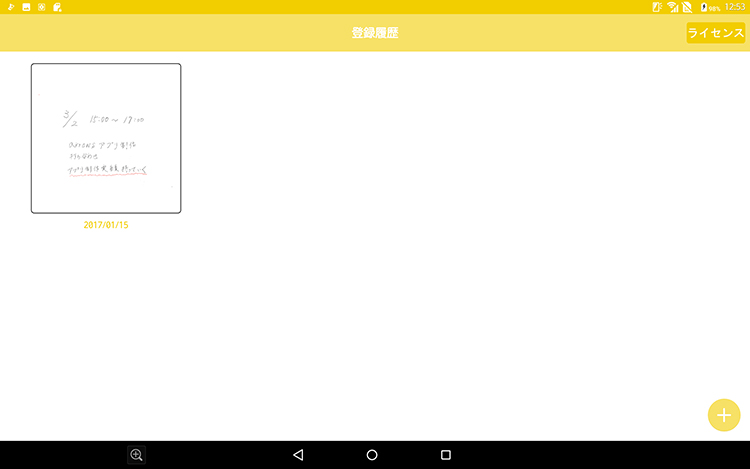
続いてこのスマートスタイラスペンの最大の特徴かと思う筆圧感知に関して、確認してみました。
今度は先ほどのアプリではなく、「Wacom Bamboo Paper」というアプリを利用して、筆圧を変えて3つのaを書いてみました。
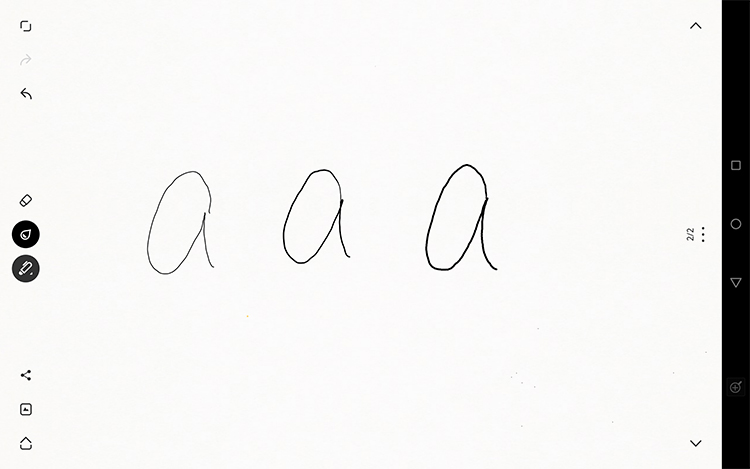
確かに筆圧によって線の太さが変わっていますよね。さらに一つ一つの文字を見ても場所によっては、微妙に線の太さが異なっていますよね。
これなら絵を描く時も繊細なタッチから力強い線まで自在に表現できちゃいますね。
最後に私は絵を描くのが本当に苦手なのですが、せっかくいろいろな機能が付いているタブレットなので、絵を描いてみましたので、ご覧ください。

どうです!
もともと絵の才能がない割りには、上手に描けたと思いませんか?
正直私はびっくりしています。
これもarrows スタイラスペンのおかげだと思います。
だって簡単に消せるし戻せるし、いろいろな太さの線も簡単に使えるので、絵が下手くそな私でもストレスなく、楽しく描くことができました。
上手い人が描くとより凄い絵が描けると思いますので、絵が上手な方は是非このarrows スタイラスペンでarrows Tab F-02Kのキャンバスに思いっきり描いてくださいね。
それではまた次回!